Avec les paramètres par défaut, Windows 10 utilise la couleur noire pour le menu Démarrer, la barre des tâches et le centre d'action. Alors que la couleur noire par défaut est jolie et s’harmonise bien avec le papier peint par défaut, après avoir utilisé Windows 10 pendant un certain temps, vous souhaiterez peut-être modifier la couleur de votre barre des tâches à la couleur de votre choix.
Microsoft a inclus un certain nombre de paramètres pour personnaliser la barre des tâches et le menu Démarrer dans Windows 10. Vous pouvez rendre le menu Démarrer et la barre des tâches transparents, ajouter ou supprimer le champ de recherche de la barre des tâches et configurer la barre des tâches de manière à utiliser la couleur de l'arrière-plan du bureau ou définir votre propre couleur personnalisée.

Ainsi, dans Windows 10, si vous vous ennuyez avec la couleur noire par défaut de la barre des tâches, vous pouvez définir une couleur de votre choix ou configurer la barre des tâches pour utiliser une couleur correspondant au papier peint.
Le seul inconvénient, cependant, est que vous ne pouvez pas définir différentes couleurs pour la barre des tâches, le centre d'action et le menu Démarrer de Windows 10; de plus, la couleur de la barre des tâches et du menu Démarrer correspondra à la couleur accentuée, et inversement. Pour les non-initiés, la couleur d'accent n'est qu'une couleur utilisée dans l'application Paramètres, certaines mosaïques sous Démarrer et d'autres zones de Windows 10. La couleur d'accent est également la couleur de la bordure de la fenêtre.
Pour changer la couleur de la barre des tâches dans Windows 10, suivez les instructions mentionnées dans l’une des méthodes décrites ci-dessous.
Méthode 1 sur 2
Changer la couleur de la barre des tâches via Paramètres
Étape 1: Cliquez avec le bouton droit de la souris sur le bureau, puis cliquez sur Personnaliser pour accéder à la section Personnalisation de l'application Paramètres.
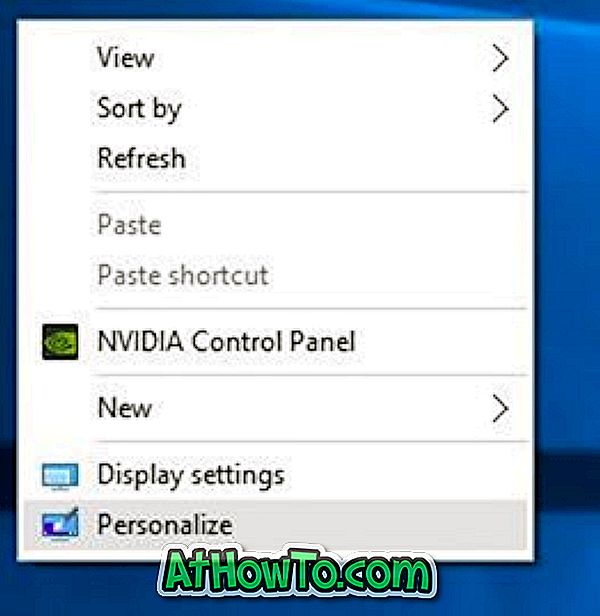
Étape 2: Dans le volet de gauche, cliquez sur Couleurs pour afficher les différents paramètres à droite.

Étape 3: sur le côté droit, activez l'option Afficher la couleur dans Démarrer, barre des tâches et centre de l'action . Assurez-vous que la première option intitulée Choisir automatiquement une couleur d'accent sur mon arrière - plan est désactivée .

Étape 4: Maintenant, sous Choisissez votre couleur d’accent, cliquez sur une tuile pour la sélectionner et la définir comme couleur pour la barre des tâches, le menu Démarrer et le centre des actions.
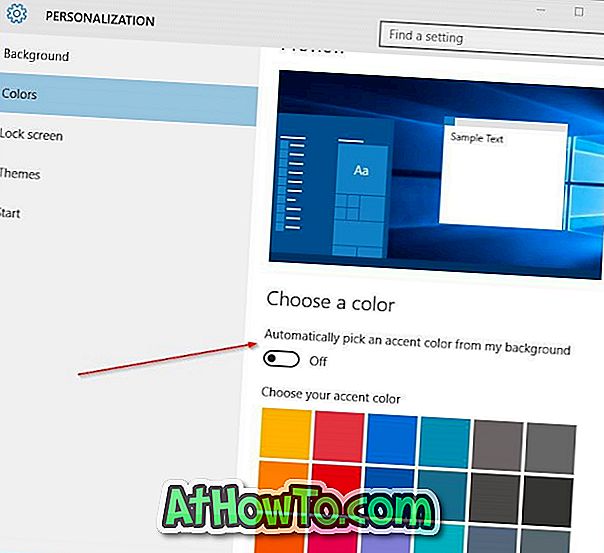
Méthode 2 sur 2
Changer la couleur de la barre des tâches pour correspondre à l'arrière-plan du bureau
Étape 1: Ouvrez la section Personnalisation de l'application Paramètres. Pour ce faire, cliquez avec le bouton droit sur le bureau, puis cliquez sur Personnaliser .
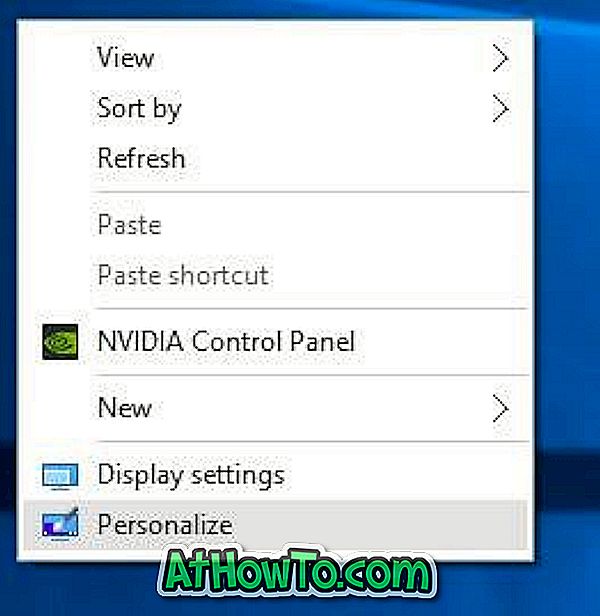
Étape 2: sur le côté gauche, cliquez sur Couleurs .
Étape 3: Maintenant, à droite, activez les options suivantes:
# Choisir automatiquement une couleur d'accent de mon fond
# Afficher la couleur sur Démarrer, barre des tâches et centre d’action.
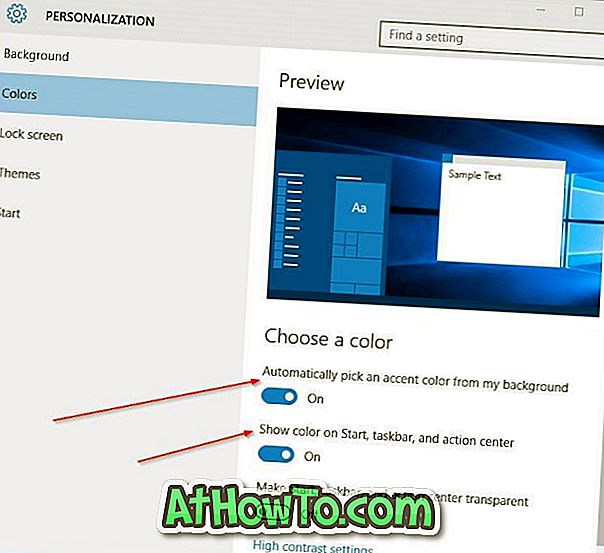
C'est tout! À partir de là, chaque fois que vous modifiez l'arrière-plan du bureau, la couleur de la barre des tâches et du menu Démarrer change également automatiquement.
Remarque: pour l'instant, il n'y a pas de logiciel pour définir des couleurs différentes pour le menu Démarrer et la barre des tâches dans Windows 10. Nous mettrons à jour cet article si un développeur fournit un logiciel permettant de définir des couleurs distinctes pour la barre des tâches et le menu Démarrer dans Windows 10. .
Indiquez-nous si vous ne pouvez pas modifier la couleur de la barre des tâches par défaut dans Windows 10.













![[Concours] WonderFox HD Video Converter Factory Pro](https://athowto.com/img/freeware/630/wonderfox-hd-video-converter-factory-pro.jpg)
